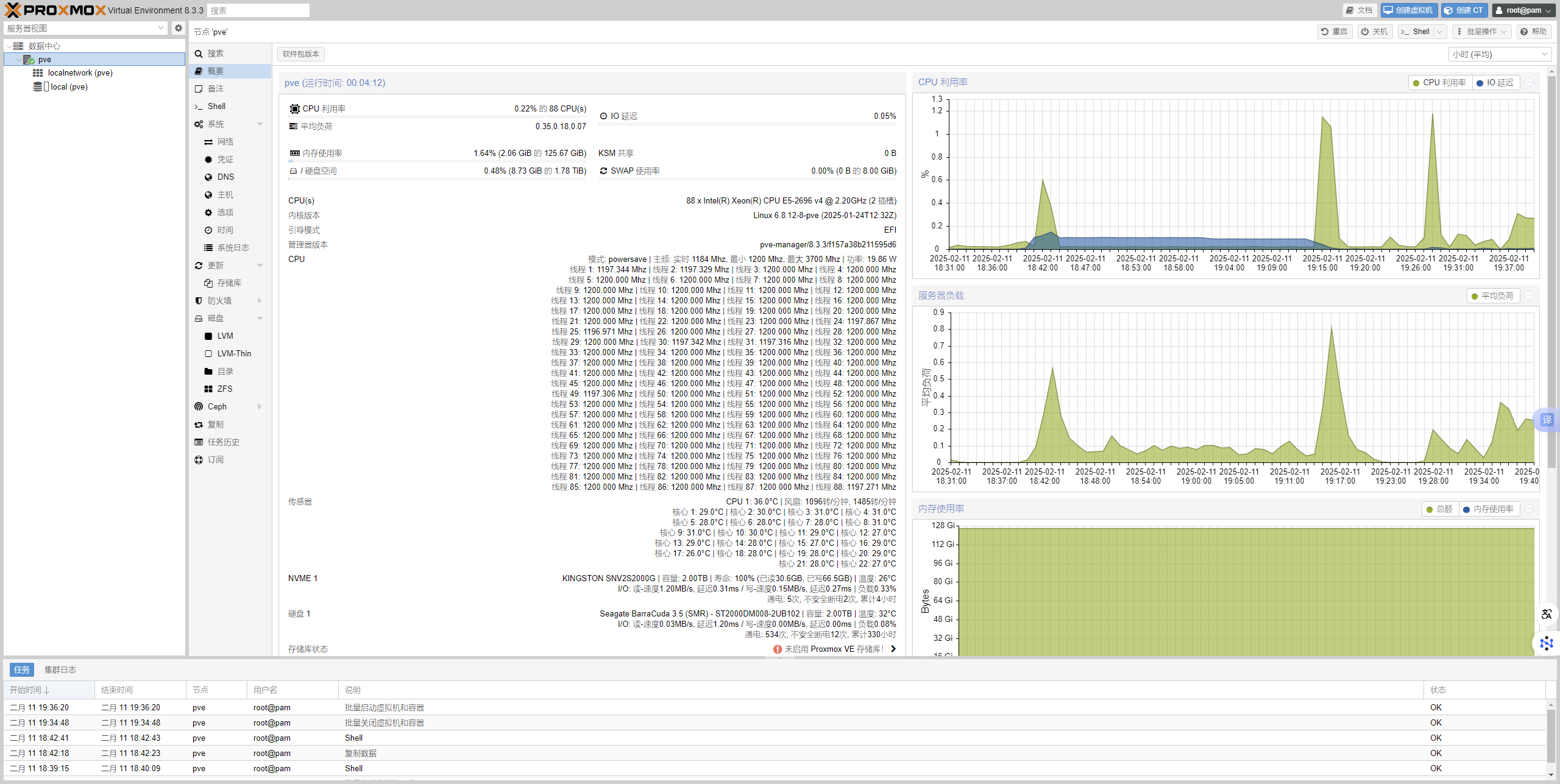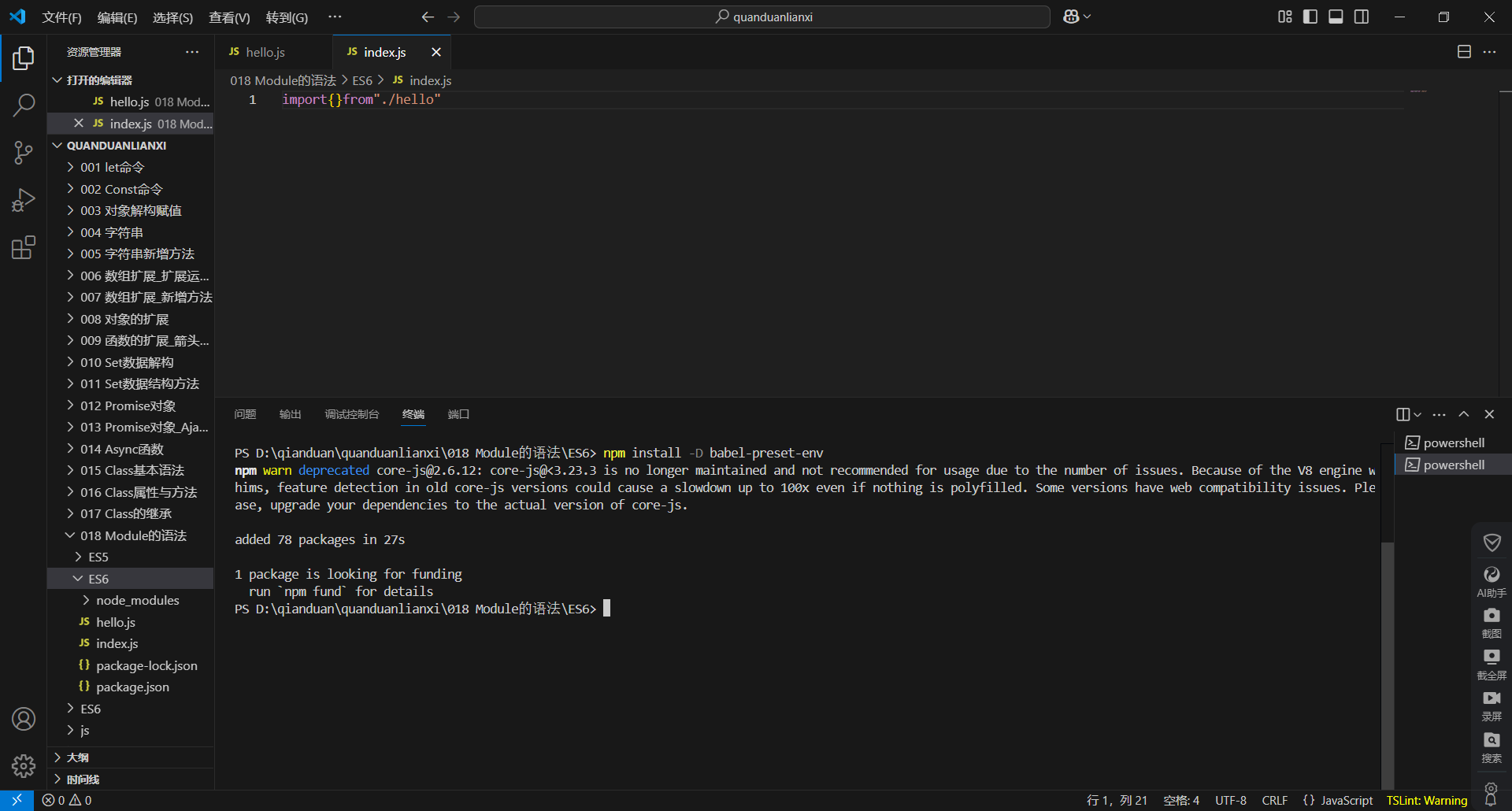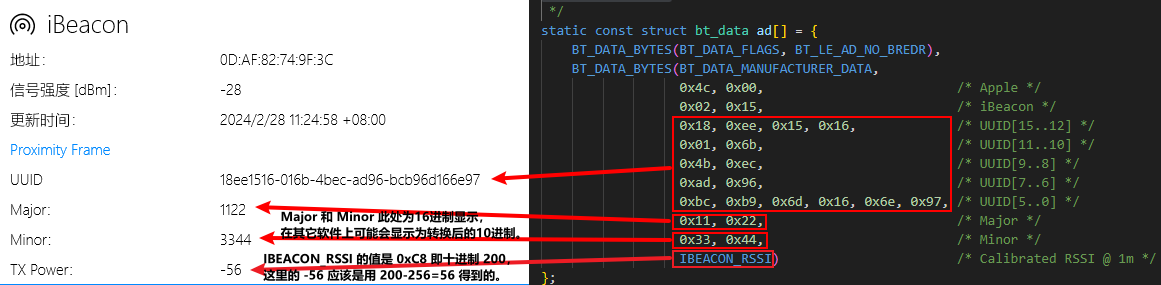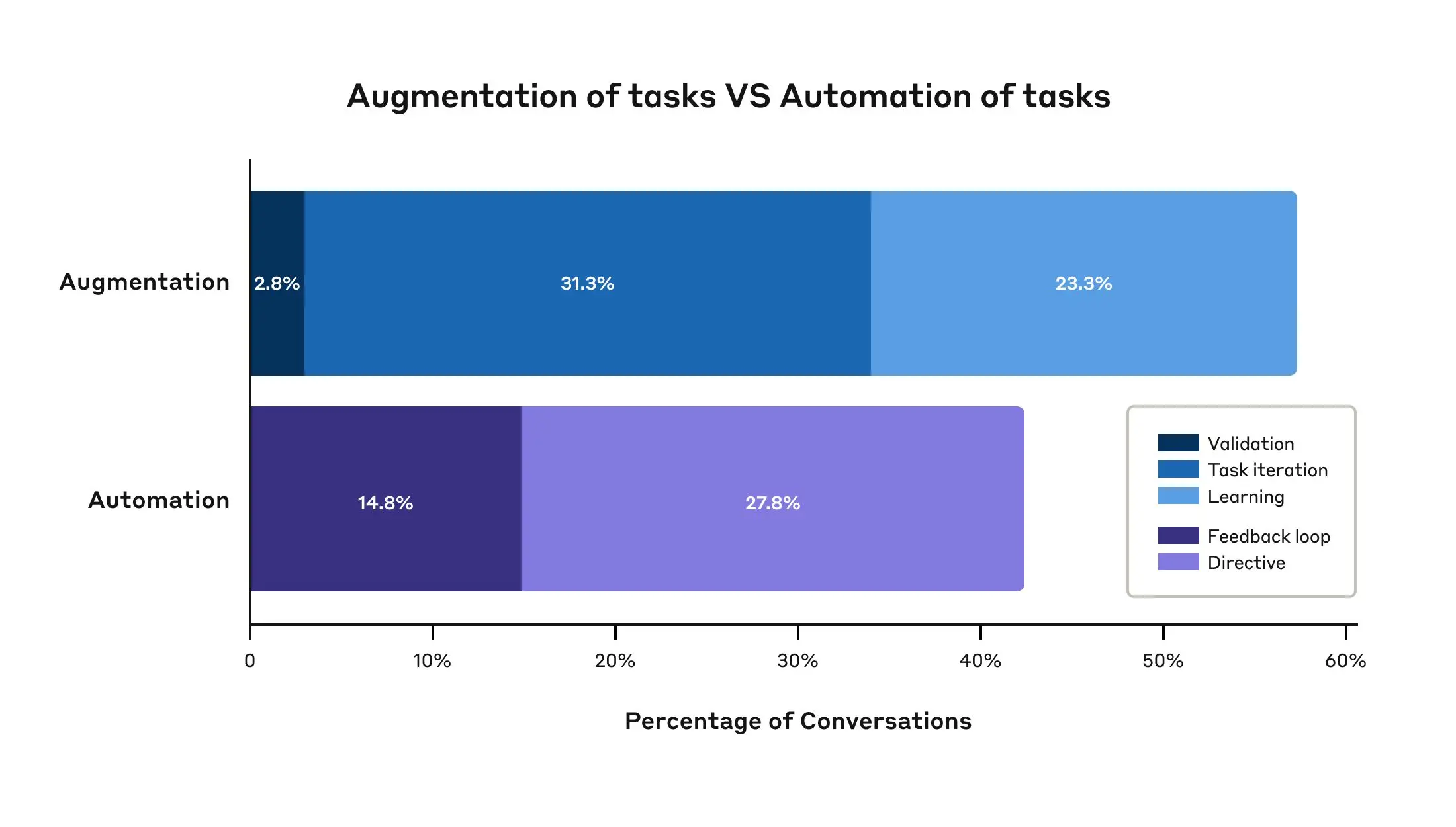此处使用的优化脚本为pve_source.tar.gz,需要的可以自己从网上下载
pve_source是一款用于Proxmox VE(PVE)的辅助脚本,主要用于一键换源、更新系统、升级系统、开启直通等功能,能够方便地进行PVE虚拟机的配置和管理,提高工作效率。
一、上传并运行优化脚本
1、首先我们需要安装好PVE服务器,并确保安装的服务器能正常运行,如下图
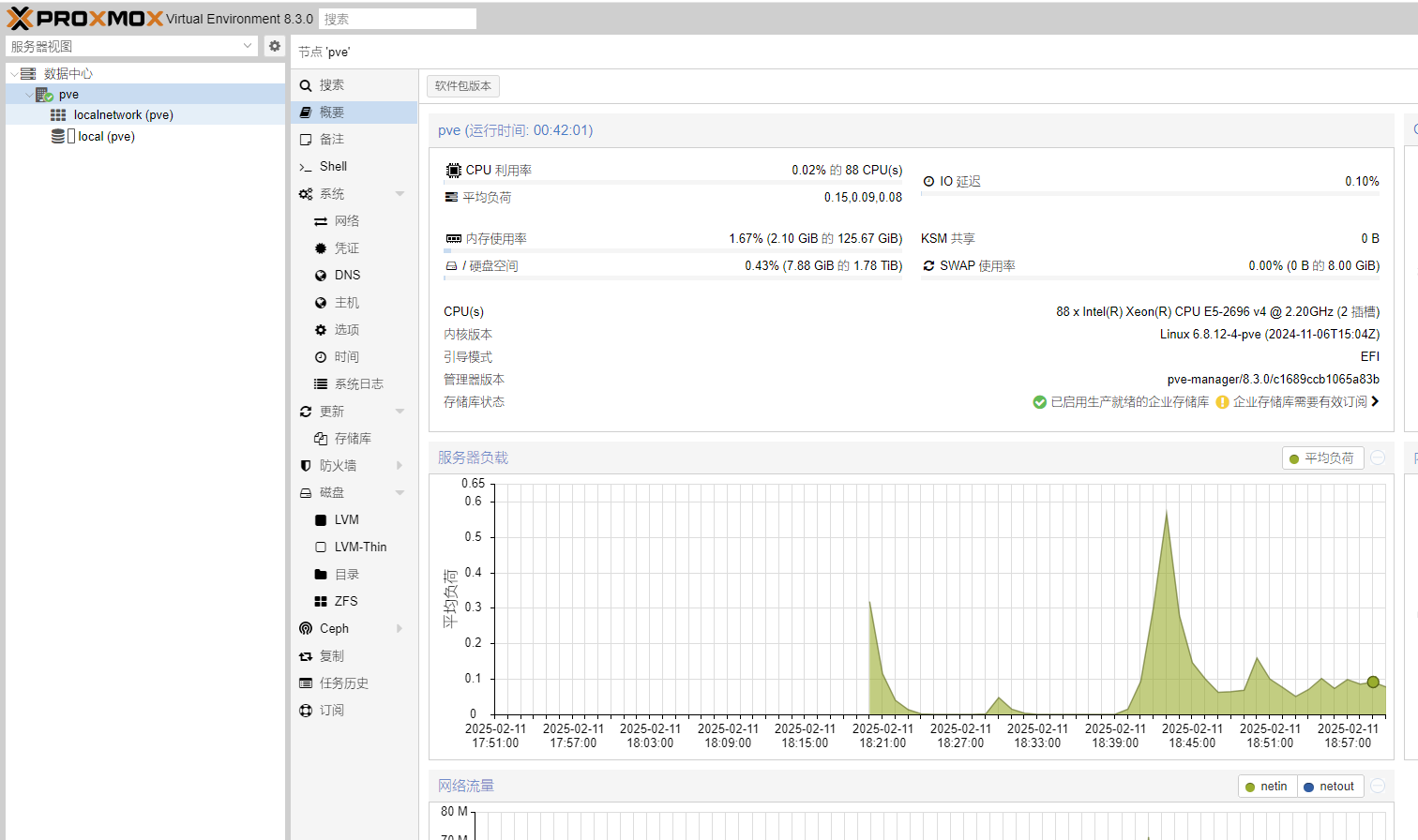
2、然后通过MobaXterm工具,通过SSH方式登录PVE服务器,输入自己默认的用户名密码即可,如下图

3、然后将下载的pve_source.tar.gz的优化脚本直接拖到左侧的目录栏即可完成上传,然后使用 tar -zxvf pve_source.tar.gz 命令进行解压,如下图
也可以直接在终端中运行 wget -q -O /root/pve_source.tar.gz 'https://bbs.x86pi.cn/file/topic/2023-11-28/file/01ac88d7d2b840cb88c15cb5e19d4305b2.gz' && tar zxvf /root/pve_source.tar.gz && /root/./pve_source 进行脚本安装

4、解压完成后,直接在SSH终端窗口,输入 ./pve_source 命令直接运行脚本,并输入 Y 接收许可协议,便可进入脚本操作页面,如下图

二、按步骤一次运行优化选项
5、如果是新安装的PVE服务器,可以直接输入1进行一键优化,如果是使用中的服务器,可通过2、3、4、5选项分别进行优化,此处2、3、4、5即是1选项的展开操作,
此处我们直接输入1回车,中间会提示选择PVE的版本,我们选择PVE 8,其次要确认是否显示优化日志,选择打开即可,出了问题也方便查找原因,之后会自动进行优化,如下图
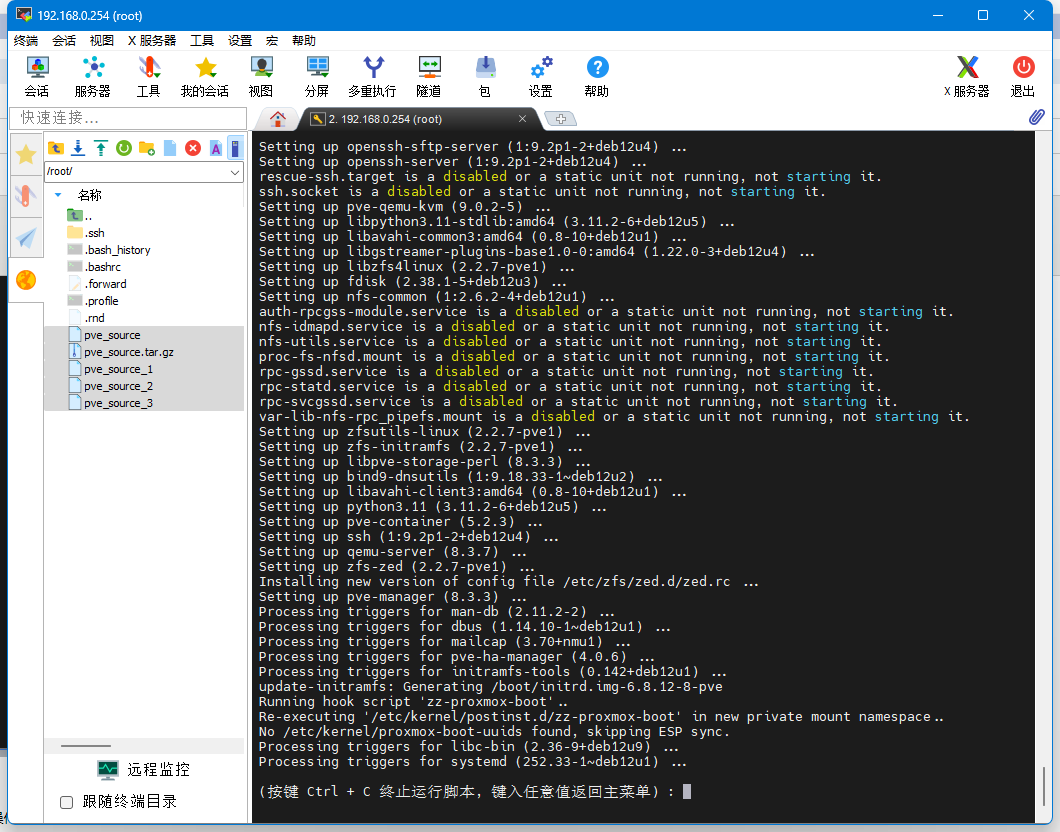
6、 然后输入6,取消无用的订阅信息,避免每次登录PVE都要手动点击确认,如下图
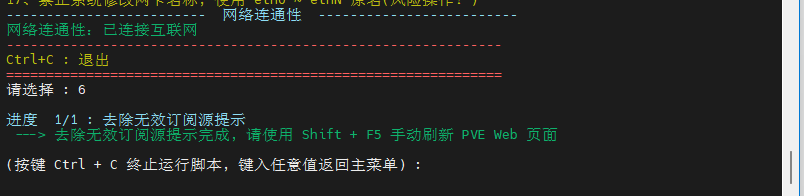
7、然后输入7,添加 CPU 主频、工作模式、功率、温度、硬盘等概要信息等PVE基本的概要信息,可以直接输入'o' 选择推荐方案一,然后回车即可,如下图
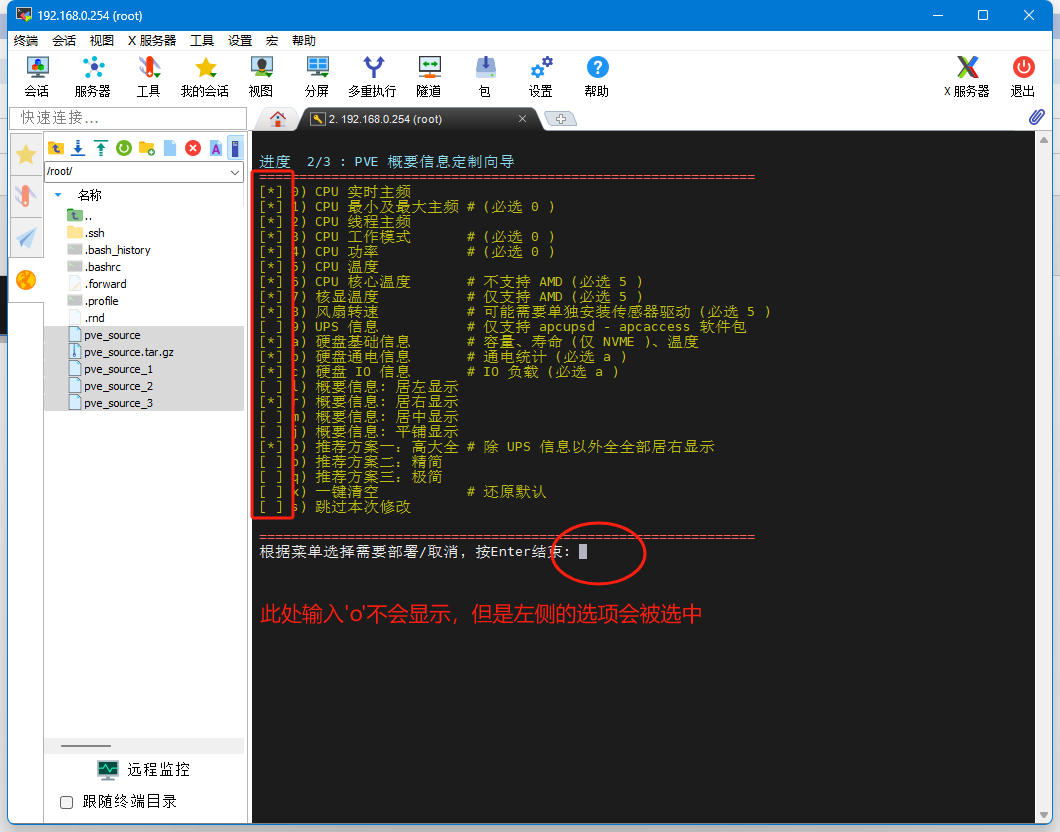
8、然后输入11,配置CPU的工作模式,如果不需要CPU长时间大负载工作的话,建议选节能模式,以节省电能,也能避免服务器高温太吵,如下图所示
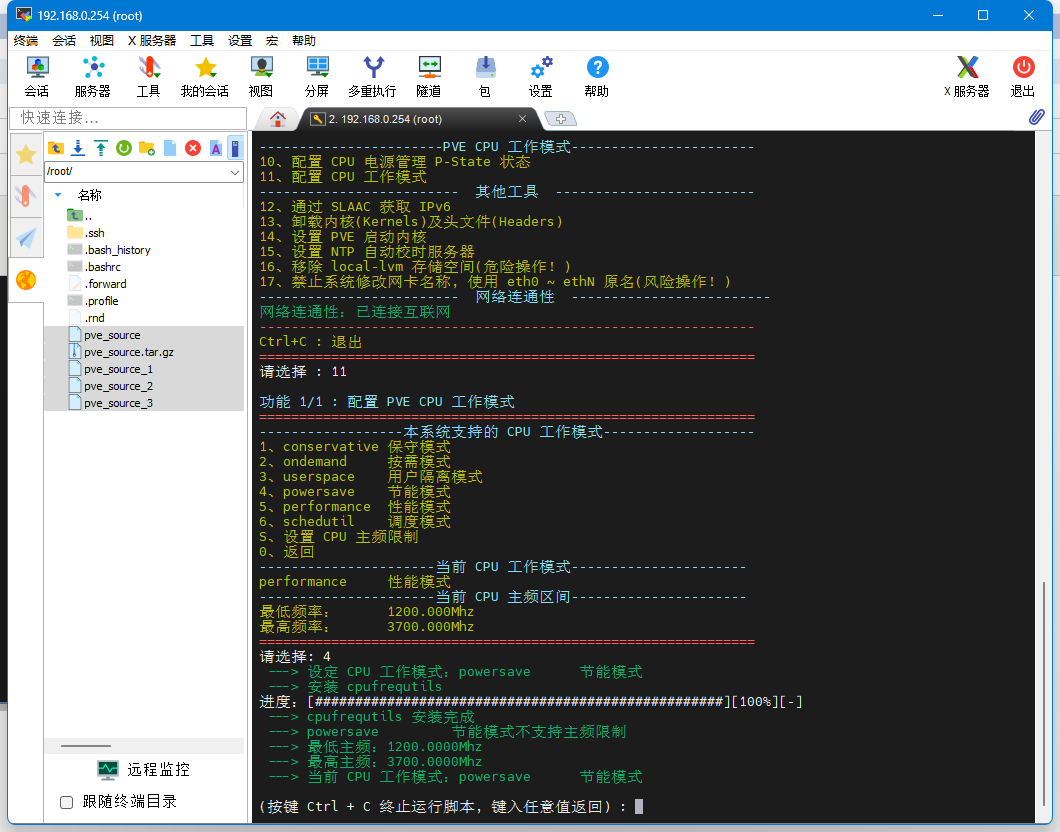
9、到此处,我们的优化基本就完成了,如果还有其他需求自定优化即可,我们返回并手动刷新PVE系统界面,发现PVE概要信息已经变更了,如下图所示